最近TikTokで海外クリエイターさんのPhotoshopテクニックのチュートリアル動画を見るのにハマってます。
テレビのCM中とか、お風呂が沸くまでのちょっとした隙間時間に数秒単位で見れるのですごく便利なことに今更気付きました。
今回はいつの間にかよく目にするようになった
今時っぽいアパレルECサイトや化粧品のサイト、
雑誌のビジュアル画像で使われているような
”窓の光が差し込んで良い感じの影のようなこなれた画像”風の
加工のやり方を、海外の TikTokerさんの動画で見かけたので紹介したいと思います!
元画像はこちらのモデルさんのお写真。

このままでも充分雰囲気出ていますが、これから架空の採光感を付け加えてアレンジしてみます。
①Camera Rawで被写体の明暗を調整する

暗がりの雰囲気をつけるため、今回の編集では
露光量を【-1.50】、ハイライトを【+50】に設定してみました。
②架空の窓作りのための長方形を作成、配置

作りたい窓の形に合わせて、【Ctrl+J】で長方形の数を増やして配置していきます。
無難に白で作成してみます。
③写真の被写体に合わせて長方形を変形(歪み)させる


先ほど作成した白の長方形を選択したまま、
編集 > 変形 > ゆがみを選択して被写体に合わせて長方形(窓)の形を変形させます。

④また長方形を選択し、ぼかしをかけていく

窓の光をふんわりさせるために長方形を選択し、
プロパティ > ぼかしをかけます。今回は【40px】の数値を入れてみます。
⑤長方形の描画モードをソフトライトに変更する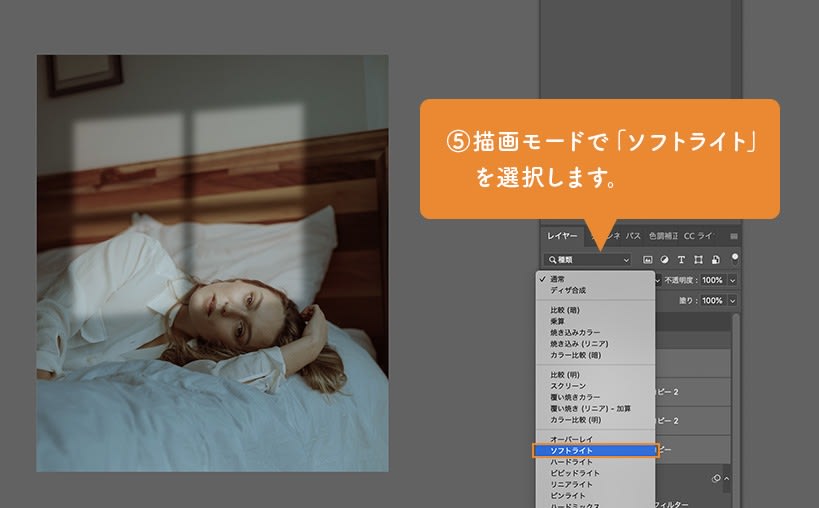
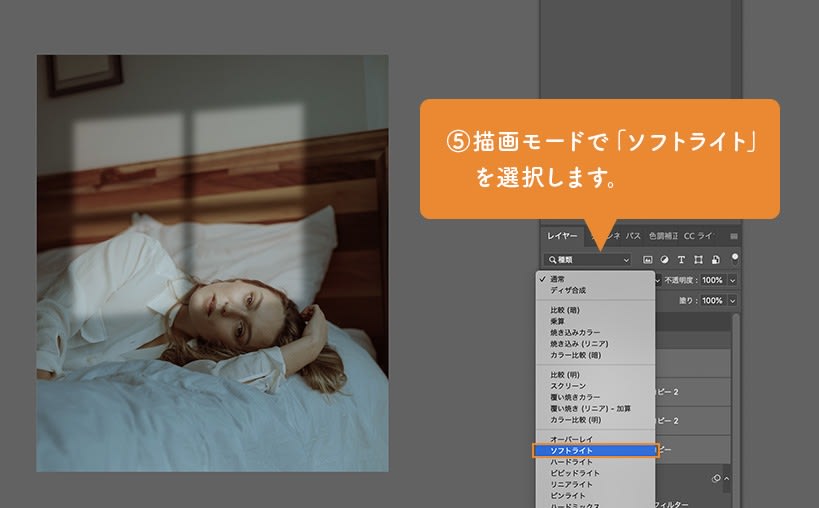
ふんわりしてそれっぽくなってきました!
⑥塗りを調整して馴染ませたら完成

塗りの数値を調整し、透け感を出します。今回は【50%】にしました。
こちらも写真に合わせてバランスを見ながら調整してみてください。

今っぽECサイト画像風の完成です^^
長方形をアレンジすることでいろいろな光や影に応用できそうなので、
今後もっと自然に加工できるようにがんばりたいです。

写真にオレンジカラーのグラデーションをつけ、
被写体の影も加えてみたバージョンです。
化粧品の見せ方にも使えたりしたら、使い方が広がりそうですね!

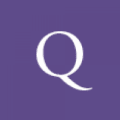



普段Photoshopを使うことがないので、窓枠や影を追加できることに純粋に「Photoshopすご」と思いました。
すみません。実のないコメントでf(^^;
とんでもないです、読んでくださってありがとうございます^^
写真になんでも追加できちゃうphotoshopすごって純粋に思いますよね😂
もっと使いこなしてスゴテク取得、記事紹介していきたいです🙌
snsバナーとか、それっぽい雰囲気だしたいときに重宝しそうな手法ですね🥰写真素材でモデルさんの構図はいいんだけど、雰囲気的にもうひと声!!ってときにも使えそうなので素材選びの幅も広がりそうでありがたい✨
確かに、構図めちゃくちゃいいのにここがなあって時多々あります・・・😂
工程自体は全然難しくないので、今っぽくしたい時に色々使えそうですよね🤗
TikTok良いですね!
加工の手順もご教示頂きまして誠に有難う御座います!
TikTokは料理とか、いろんなジャンルの動画があって
面白いということに気付きました!
こちらこそ読んでいただいてありがとうございました^^